Medizinbox mit Pinoo
Zweck des Projekts: Entwicklung eines Systems, das während der Medikationszeiten mithilfe der Pinoo-Steuerkarte, des Summermoduls und des LCD-Anzeigemoduls Warnungen ausgibt.
Dauer: 2 Lektionen
Altersgruppe: 7 Jahre und älter
Pinoo-Set: Maker-Set und komplettes Set.
Gewinne:
- Pinoo lernt, die Steuerkarte zu codieren.
- Erlernt den Umgang mit dem LCD-Bildschirm.
- Erlernt den Umgang mit dem Summer.
- Die Fähigkeit, Algorithmen zu etablieren, verbessert sich.
- Die Programmierfähigkeiten verbessern sich.
Erforderliche Materialien: Mblock 3-Programm, Pinoo-Steuerkarte, Summermodul, LCD-Anzeigemodul, Verbindungskabel.

Benötigte Materialien für das Design: Holzplatte, 3D-Druckerausdruck, Silikonpistole und Silikon.

Projektaufbau:
Für unser Projekt kombinieren wir zunächst unsere Holzbretter.

Mit Hilfe einer Silikonpistole befestigen wir unsere Holzbretter, um unser LCD-Modul sichtbar zu machen.

Wir befestigen unser LCD-Bildschirmmodul an der von uns erstellten Holzrampe.

Wir befestigen unser Summermodul an der Unterseite unseres LCD-Bildschirmmoduls. Stellen wir sicher, dass sich der Anschlusspunkt unseres Summermoduls unten befindet.

Wir verbinden unser LCD-Bildschirmmodul mit der 10. Tür und unser Summermodul mit der 1. Tür.

Wir befestigen unsere Pinoo-Steuerkarte auf der Rückseite unseres LCD-Anzeigemoduls.

Wir platzieren unseren 3D-Druck vor unseren Modulen und schon ist unser Design fertig.
Pinoo-Erweiterung hinzufügen:






 Zuerst platzieren wir unseren LCD-Bildschirm-Identifikationscode unter dem „Pinoo-Programm“-Code, um zu überprüfen, ob unser LCD-Bildschirmmodul funktioniert. Dann fügen wir unseren „Pinoo LCD Print“-Code ein und laden ihn auf Arduino hoch. Nachdem die Installation abgeschlossen ist, erscheint „Hello World!“ auf unserem LCD-Bildschirm. Wir sehen den Text. Auf diese Weise überprüfen wir den Betriebsstatus unseres LCD-Bildschirms.
Zuerst platzieren wir unseren LCD-Bildschirm-Identifikationscode unter dem „Pinoo-Programm“-Code, um zu überprüfen, ob unser LCD-Bildschirmmodul funktioniert. Dann fügen wir unseren „Pinoo LCD Print“-Code ein und laden ihn auf Arduino hoch. Nachdem die Installation abgeschlossen ist, erscheint „Hello World!“ auf unserem LCD-Bildschirm. Wir sehen den Text. Auf diese Weise überprüfen wir den Betriebsstatus unseres LCD-Bildschirms.
 Wir steuern unser Summermodul, indem wir den Code ausführen, der einen Ton erzeugt, wenn auf die grüne Flagge geklickt wird.
Wir steuern unser Summermodul, indem wir den Code ausführen, der einen Ton erzeugt, wenn auf die grüne Flagge geklickt wird.

Wir erstellen im Abschnitt „Daten & Block“ eine Variable, um unsere Zeitdaten zu speichern und nennen unsere Variable „Dauer“.
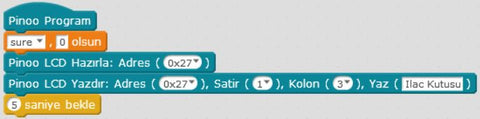
Zu Beginn unserer Codes setzen wir unsere Dauervariable auf 0. Dann stellen wir unser LCD-Anzeigemodul vor. Dann haben wir zu Beginn des Programms unseren Schreibcode hinzugefügt, um den Text „Medicine Box“ auf unser LCD-Anzeigemodul zu schreiben, und den Spaltenteil auf 3 geändert, sodass er in der Mitte unseres Bildschirms geschrieben wurde. Wir haben dafür gesorgt, dass dieser Text 5 Sekunden lang auf dem Bildschirm angezeigt wird.

Dann haben wir unsere Dauervariable kontinuierlich um 1 erhöht.

Wir steuern unsere Dauervariable mithilfe des if-Bedingungsblocks. Wenn unsere Dauervariable gleich 10 ist, löschen wir die auf unserem LCD-Anzeigemodul geschriebenen Texte. Dann drucken wir den Text „Time.08.00“ aus und geben mit unserem Summermodul eine Warnung für 1 Sekunde ab und deaktivieren unser Summermodul. Nachdem es deaktiviert wurde, hielten wir es 1 Sekunde lang gedrückt, damit die von uns erstellten Codes ordnungsgemäß funktionieren konnten, löschten unseren Bildschirm erneut und warteten erneut 1 Sekunde. Unser Ziel hier ist es, 1 Sekunde zu warten, damit unser Text „Es ist 08.00 Uhr“ blinkt.

Wir setzen unsere Codierung fort, indem wir den Code hinzufügen, um den Text zu schreiben, den wir flashen möchten. Nachdem wir den Textcode „Es ist 08.00 Uhr“ hinzugefügt haben, fügen wir unseren Summer-Soundcode hinzu, weil wir möchten, dass er eine akustische Warnung ausgibt. Tatsächlich fügen wir die gleichen Codes hinzu, die wir oben zu unserem if-Block hinzugefügt haben, weil wir möchten, dass er unten wiederholt wird.

„Nehmen Sie Medizin Nummer 1.“ Da wir den Text nicht in eine einzige Zeile unterbringen können, drucken wir mit dem Schreibbefehl in der 2. Zeile das Wort „kaufen“ auf dem Bildschirm aus. Auch hier geben wir mit dem Summermodul eine akustische Warnung aus, warten 5 Sekunden und löschen den Bildschirm. Wir drucken den Text „Medizinbox“ bis zum nächsten Medikamententermin auf unserem Bildschirm aus.

Wir fügen unseren anderen if-Block hinzu, um zu einem anderen Zeitpunkt zu alarmieren. Wenn unsere Surah-Variable gleich 20 ist (wir haben dies getan, um die Surah-Werte in kurzer Zeit anzuzeigen, es können verschiedene Werte eingegeben werden.), haben wir unseren Code hinzugefügt. 1. Es gibt zwei Unterschiede zu unseren Codes im If-Block. Zuerst haben wir den Text „Time.08.00“ in „Time.18.00“ geändert. Zweitens haben wir den Text „Nehmen Sie Medikament Nummer 1“ in „Nehmen Sie Medikament Nummer 3“ geändert. Auf diese Weise haben wir unsere Codierung abgeschlossen.

Wir klicken mit der rechten Maustaste auf den Befehl „Pinoo Program“ und wählen im sich öffnenden Fenster die Option „In Arduino installieren“.

Auf der sich öffnenden Seite klicken wir auf die rot hervorgehobene Schaltfläche „Auf Arduino hochladen“.
 Unsere Codes werden auf unsere Pinoo-Kontrollkarte hochgeladen.
Unsere Codes werden auf unsere Pinoo-Kontrollkarte hochgeladen.

Nachdem die Meldung „Upload abgeschlossen“ erscheint, klicken wir auf die Schaltfläche „Schließen“. Nach Abschluss der Installation wird der Batteriehalter installiert und das Projekt ausgeführt.
Arbeitsstatus des Projekts:

Mit unserer Anwendung haben wir ein System geschaffen, das uns darauf hinweist, die notwendigen Medikamente einzunehmen, wenn es Zeit für die Einnahme ist.
